Win7共享出現沒有權限使用網絡資源的解決步驟
Win7共享出現沒有權限使用網絡資源怎么辦?當我們使用Win7系統進行共享文件時,有時候會遇到其中一臺可以正常訪問另一臺,但是另一臺卻不能訪問,提示:“無法訪問.你可能沒有權限使用網絡資源.請與這臺服務器的管理員聯系...”的情況,這該如何解決呢?下面小編就和大家分享下具體的解決方法。
Win7共享出現沒有權限使用網絡資源的解決步驟:
1、默認情況下,Windows的本地安全設置要求進行網絡訪問的用戶全部采用來賓方式。同時,在Windows XP安全策略的用戶權利指派中又禁止Guest用戶通過網絡訪問系統。這樣兩條相互矛盾的安全策略導致了網內其他用戶無法通過網絡訪問使用Windows的計算機。你可采用以下方法解決。
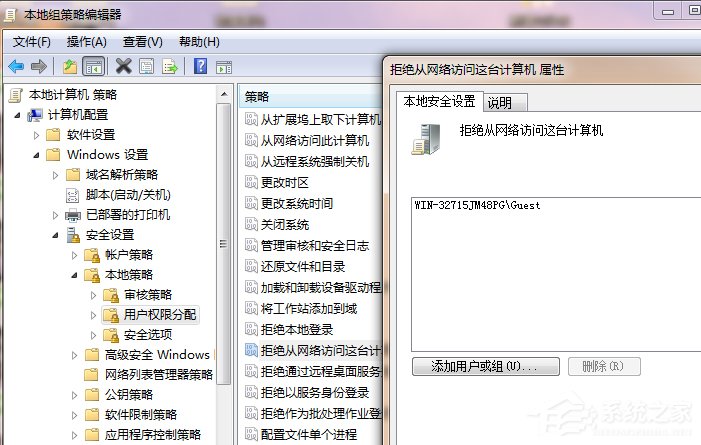
2、解除對Guest賬號的限制 點擊“開始→運行”,在“運行”對話框中輸入“GPEDIT.MSC”,打開組策略編輯器,依次選擇“計算機配置→Windows設置→安全設置→本地策略→用戶權利指派”,雙擊“拒絕從網絡訪問這臺計算機”策略,刪除里面的“GUEST”賬號。這樣其他用戶就能夠用Guest賬號通過網絡訪問使用Windows系統的計算機了。
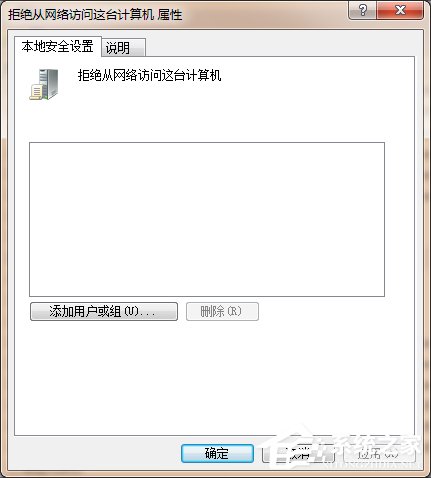
3、更改網絡訪問模式 打開組策略編輯器,依次選擇“計算機配置→Windows設置→安全設置→本地策略→安全選項”,雙擊“網絡訪問:本地賬號的共享和安全模式”策略,將默認設置“僅來賓?本地用戶以來賓身份驗證”,更改為“經典:本地用戶以自己的身份驗證”。
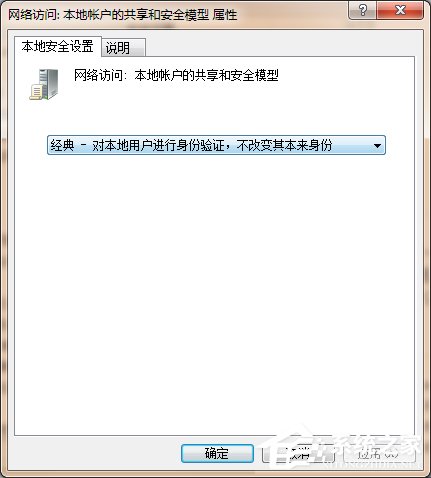
4、現在,當其他用戶通過網絡訪問使用Windows XP的計算機時,就可以用自己“身份”進行登錄了(前提是Windows中已有這個賬號并且口令是正確的)。
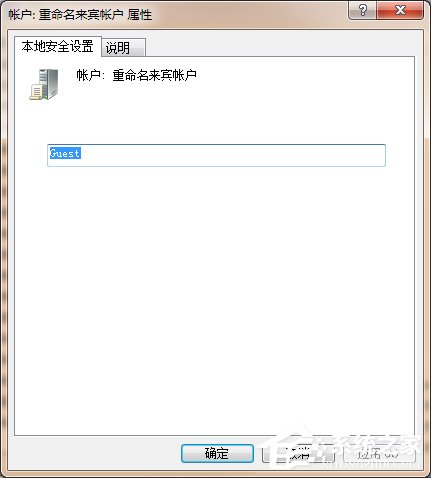
5、將 安全選項中 的 使用空密碼的本地賬戶只允許控制臺登錄 改為已禁用。原來在“安全選項”中有一個“賬戶:使用空白密碼的本地賬戶只允許進行控制臺登錄”策略默認是啟用的,根據Windows安全策略中拒絕優先的原則,密碼為空的用戶通過網絡訪問使用Windows的計算機時便會被禁止。我們只要將這個策略停用即可解決問題。
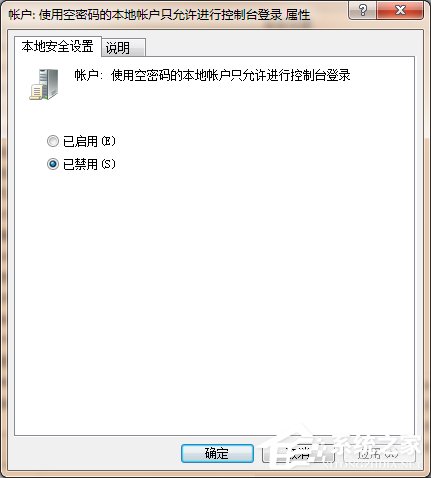
以上就是Win7共享出現沒有權限使用網絡資源的解決步驟,按上述步驟操作即可解決問題。
相關文章:
1. UOS系統怎么更新? UOS更新系統的圖文教程2. 錄屏怎么保存gif動圖? UOS錄屏生成Gif動畫的技巧3. Win11 Build預覽版25276怎么啟用新版文件管理器?4. Linux Mint系統怎么卸載程序? Linux卸載不需要應用的技巧5. mac程序沒反應怎么辦 mac強制關閉程序的方法6. ThinkPad X13如何用U盤重裝系統?ThinkPad X13使用U盤重裝系統方法7. Mac版steam錯誤代碼118怎么解決?Mac版steam錯誤代碼118解決教程8. Win10系統360瀏覽器搜索引擎被劫持解決方法 9. 統信UOS個人版(V201030)正式發布 新增功能匯總10. 如何純凈安裝win10系統?uefi模式下純凈安裝win10系統圖文教程

 網公網安備
網公網安備